So fügen Sie Ihren Fotos auf einfachste Weise Wasserzeichen hinzu
Veröffentlicht: 2021-01-09Wir alle sehen jeden Tag Milliarden und Abermilliarden von Fotos im Internet und manchmal ist das Bild so atemberaubend, dass wir nach dem Bildschöpfer suchen. Nun, abgesehen von den Bilddetails, die auf dem Bild sichtbar sind, gibt es andere Begriffe, die Sie davon abhalten, dasselbe Bild woanders zu verwenden, ohne den Bildersteller anzugeben. Möchten Sie auch für die von Ihnen erstellten Bilder genannt werden?
Wenn ja, dann gehören die folgenden Informationen direkt Ihnen, denn hier werden wir über das Versehen der Fotos mit Wasserzeichen sprechen. Es ist hilfreich, wenn Sie entweder etwas über den Bildersteller des gerade verwendeten Bildes wissen möchten oder einfach wissen möchten, wie Sie Bilder mit einem Wasserzeichen versehen. Auf diese Weise können Sie auch Wasserzeichen zu Fotos hinzufügen, damit diese der richtigen Person zugeschrieben werden können. Deshalb sprechen wir hier darüber, wie man Wasserzeichen zu Fotos hinzufügt, aber die große Frage, was meinst du mit Wasserzeichen?
Lesen Sie auch: Die besten Foto-Exif-Editor-Tools für Mac im Jahr 2021
Was meinst du mit Wasserzeichen?
Fast jeder von uns versucht, die ähnlichsten Bilder für unsere Referenz zu finden, und manchmal finden wir auch genau die, die jedoch einen transparenten Text oder eine transparente Bildform haben (irgendwo auf dem Bild). Und aufgrund dieses transparenten Bildes oder Textes können wir es nicht verwenden, weil es überhaupt nicht gut und vorzeigbar aussehen würde. Dieses transparente Bild- oder Textdetail wird also als Wasserzeichen bezeichnet, das uns über den wahren Schöpfer des Bildes informiert.
Und ohne dem Benutzer genügend Kredit zu geben, können Sie das Bild einfach nicht in irgendeiner Weise verwenden. Aus diesem Grund lernen wir hier, wie Sie Ihren erstellten Fotos auf einfachste Weise ein Wasserzeichen hinzufügen können.
So fügen Sie Fotos ein Wasserzeichen hinzu:
1. So fügen Sie Ihren Fotos unter Windows ein Wasserzeichen hinzu
Da das Windows-Betriebssystem das weltweit am häufigsten verwendete PC-Betriebssystem ist, beginnen wir nur mit Windows. Und um eine schockierende Offenbarung zu geben, müssen Sie keine Fotobearbeitungsfähigkeiten haben, um Fotos mit Wasserzeichen zu versehen. Wenn Sie nur die Wasserzeichen-App haben, können Sie Ihren Fotos wie folgt Bild- oder Textwasserzeichen hinzufügen:
1. Starten Sie den Vorgang, indem Sie die Watermark-App auf Ihrem Windows-PC herunterladen und starten.
2. Folgen Sie dem Vorgang, indem Sie die Bilder, die Sie mit einem Wasserzeichen versehen möchten, über die App importieren.

3. Nachdem Sie das Foto hinzugefügt haben, schauen Sie auf die äußerste rechte Seite des Bildschirms und tippen Sie auf Konfiguration , um zwischen dem Wasserzeichentyp (Bild/Text) zu wählen.
4. Veröffentlichen Sie den Wasserzeichentyp, durchlaufen Sie den Prozess der Deckkraft und der Skalierungsstufe, um Ihren Erwartungen zu entsprechen.
5. Nachdem Sie alles einschließlich des Speicherorts des Wasserzeichens abgeschlossen haben, tippen Sie auf Ausgabeordner, um den Speicherort des Werkzeugergebnisses anzugeben (unter Konfiguration).
6. Beenden Sie den Vorgang, um dem Foto ein Wasserzeichen hinzuzufügen, indem Sie auf Rendern tippen, wodurch das Wasserzeichen auf dem Bild platziert wird. Einfach!!
Jetzt können Sie zum Ergebnisordner navigieren und sehen, dass der Wasserzeichenhersteller das gewählte Logo erfolgreich auf dem Foto hinzugefügt hat.
2. So fügen Sie Ihren Fotos unter macOS ein Wasserzeichen hinzu
Nachdem wir uns nun angesehen haben, wie Sie Ihren Fotos ein Wasserzeichen hinzufügen können, wollen wir uns auch mit macOS befassen. Bei macOS kommt noch ein weiterer Schritt hinzu, bei dem je nach Art des Wasserzeichens (Bild/Text) der Vorgang fortgesetzt werden muss.
Wenn Sie beispielsweise Ihren Fotos ein Wasserzeichen (Textformat) hinzufügen möchten, können Sie dies ganz einfach mit der integrierten App tun. Um Ihren Fotos jedoch ein Bildwasserzeichen hinzuzufügen, müssen Sie zum App Store wechseln und ein KOSTENLOSES Tool zum Erstellen von Wasserzeichen erhalten.
A. Hinzufügen eines Textwasserzeichens zu Ihren Fotos (macOS)
1. Navigieren Sie zu dem Foto, das Sie mit einem Wasserzeichen versehen möchten ( mit Vorschau ).
2. Suchen Sie im Vorschau-Tool unter der Überschrift „Ansicht“ nach der Symbolleiste „Markup anzeigen “.
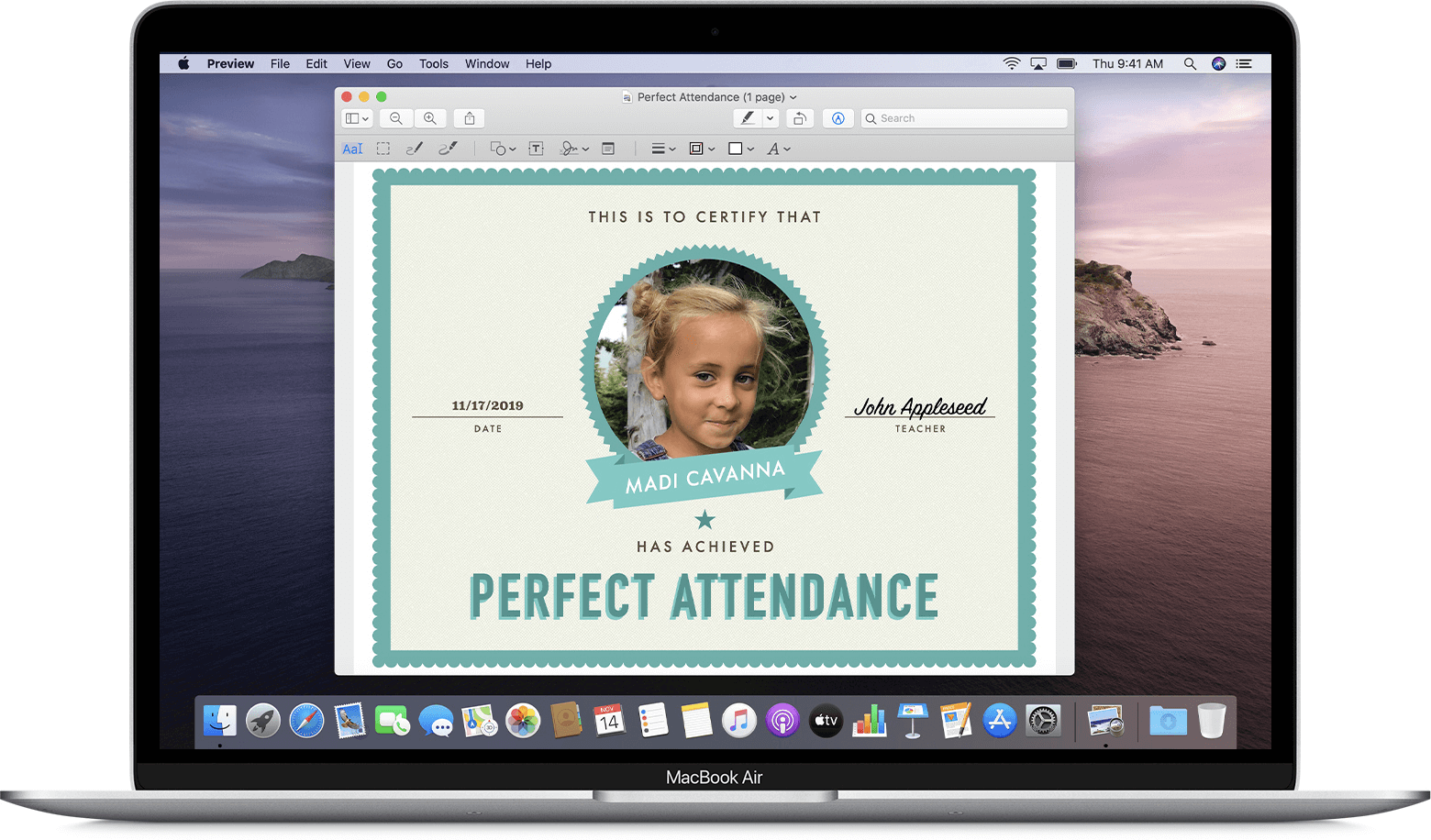
3. Jetzt müssen Sie das T-Logo/Symbol aus der Liste auswählen , das Ihnen hilft, dem Bild Text hinzuzufügen.
4. Dies ist Ihr Hinweis, wo Sie das Wasserzeichen eingeben, das Sie dem Foto hinzufügen möchten.
5. Gehen Sie durch den Bearbeitungsprozess, um den Schriftstil des Wasserzeichens zu optimieren und den Ort festzulegen.
6. Nachdem Sie alle Aspekte abgeschlossen haben, tippen Sie auf Datei und dann auf Speichern, um das Foto mit Wasserzeichen an einem bestimmten Ort abzulegen. Einfach!!

B. Hinzufügen eines Bildwasserzeichens zu Ihren Fotos (macOS)
1. Hier müssen wir eine Wasserzeichen-Erstellungs-App, Resize Master, aus dem App Store herunterladen, da das Bildwasserzeichen in macOS nicht über integrierte Funktionen verfügt.
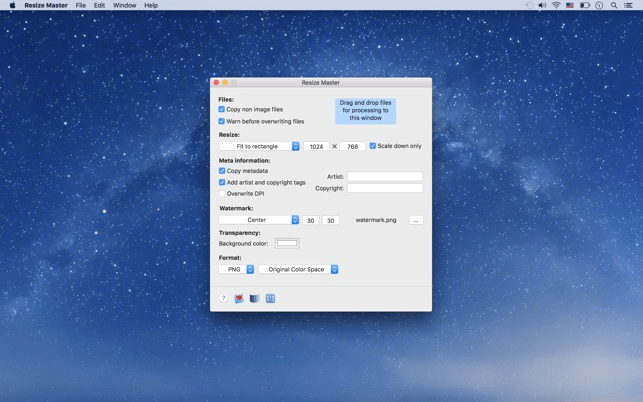
2. Der gesamte Vorgang zum Hinzufügen eines Wasserzeichens zu Ihrem Foto (macOS) ist im obigen Screenshot dargestellt. Alles, was Sie tun müssen, ist, die Optionen Schritt für Schritt durchzugehen und die erforderlichen Details einzugeben.
3. Deaktivieren Sie zunächst alles und beginnen Sie mit der Auswahl von „Größe nicht ändern“ unter „Größe ändern“.
4. Überprüfen Sie nun die Metadaten aus dem folgenden Abschnitt kopieren und wechseln Sie zum Abschnitt Wasserzeichen und legen Sie die Position des Wasserzeichens fest (zusammen mit dem Hinzufügen des Bildes, indem Sie auf das Drei-Punkte-Menü tippen). Bitte beachten Sie, dass dieses hinzugefügte Bild das Wasserzeichenbild ist, das Sie für das eigentliche Bild verwenden möchten.
5. Wählen Sie nun das Format des Ergebnisses und ziehen Sie das Bild, das Sie mit diesem Tool mit einem Wasserzeichen versehen möchten, per Drag & Drop.
6. Im letzten Schritt müssen Sie den Ausgabeort auswählen, nachdem Sie das mit einem Wasserzeichen zu versehende Bild hinzugefügt haben, und auf Verarbeitung starten tippen. Voila!!
3. Fügen Sie Ihren Fotos auf iOS-Geräten ein Wasserzeichen hinzu
Nachdem wir uns nun die einfachsten Möglichkeiten angesehen haben, Ihre Fotos auf dem Computerbetriebssystem mit Wasserzeichen zu versehen, ist es gut, auch etwas über das mobileOS zu wissen. Beginnen wir also damit, wie unten beschrieben, wie Sie Fotos auf iOS-Geräten mit Wasserzeichen versehen können:
1. Obwohl es viele Apps zur Auswahl gibt (einschließlich der In-App-Käufe), finden Sie auch KOSTENLOSE Apps wie eZy Watermark Photos Lite .
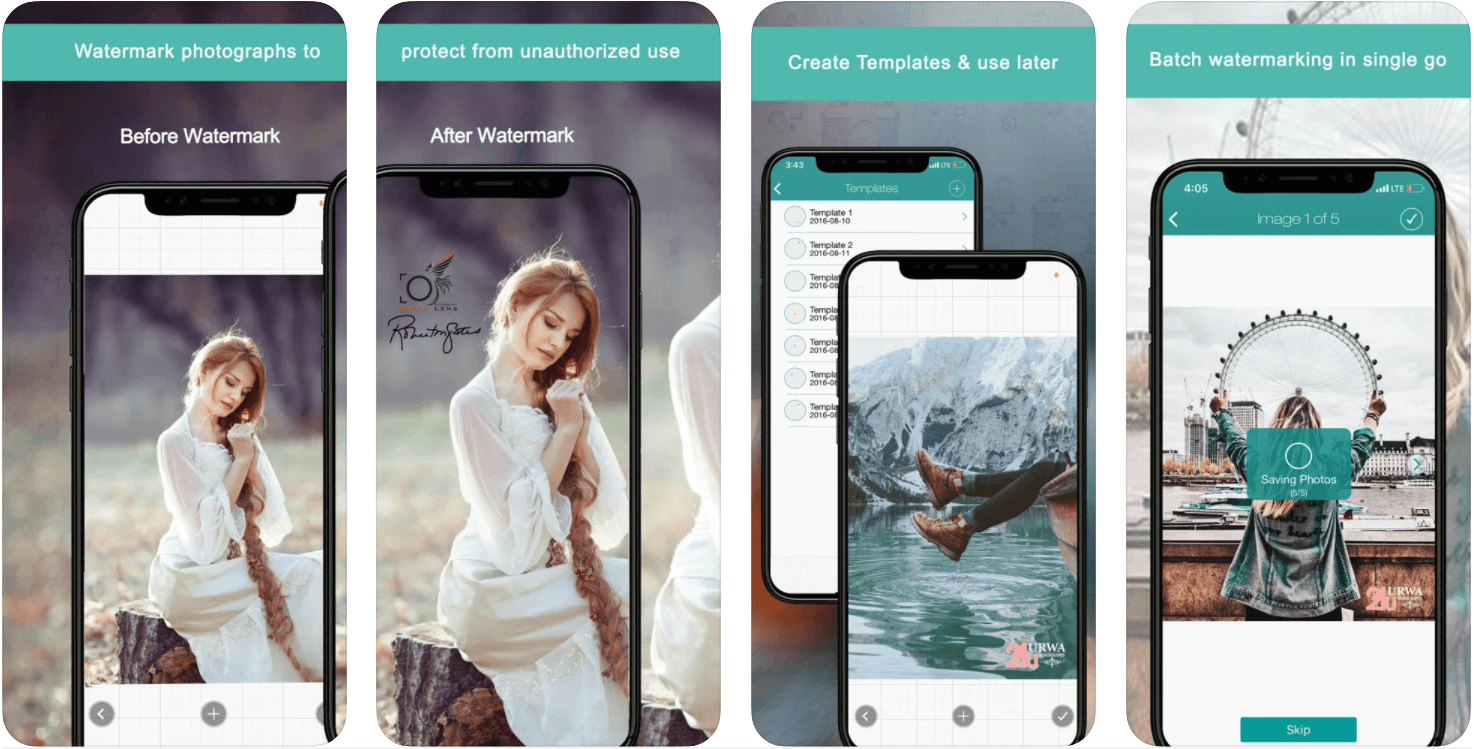
2. Starten Sie die App auf Ihrem iOS-Gerät und tippen Sie auf das Einzelbild und grenzen Sie das mit einem Wasserzeichen zu versehende Foto ein.
3. Nachdem Sie das Bild ausgewählt haben, das Sie mit einem Wasserzeichen versehen möchten, wählen Sie den Inhalt des Wasserzeichens aus (bitte beachten Sie, dass Sie aus vielen auswählen können).
4. Fahren Sie nun mit dem Anpassungsprozess fort, um das Wasserzeichen an der richtigen Stelle auf dem Bild einzurichten.
5. Im letzten Schritt müssen Sie auf das Häkchensymbol tippen und dann den Wasserzeichenvorgang abschließen, indem Sie auf die Bibliotheksoption tippen . Das ist es. Navigieren Sie zur Fotos-App und überprüfen Sie, ob Ihr Foto erfolgreich mit einem Wasserzeichen versehen wurde.
4. Fügen Sie Ihren Fotos auf Android-Smartphones ein Wasserzeichen hinzu
Ähnlich wie bei iOS-Geräten verfügt der Google Play Store auch über Hunderte von Tools zur Erstellung von Wasserzeichen. Aus reiner Neugierde können Sie jedoch Wasserzeichen auf Fotos hinzufügen (eine absolut KOSTENLOSE App mit In-App-Kauffunktion). Starten Sie also den Prozess, um Ihren Fotos ein Wasserzeichen hinzuzufügen, laden Sie die App aus dem Play Store herunter und starten Sie sie.
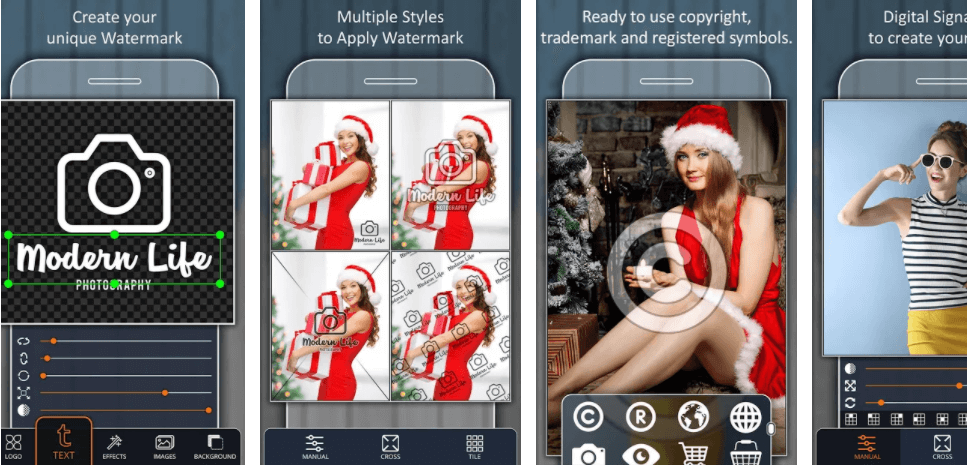
1. Sobald die App erfolgreich gestartet wurde, suchen Sie nach Apply on Images und tippen Sie darauf.
2. Folgen Sie dem Vorgang, indem Sie das mit einem Wasserzeichen zu versehende Bild aus Ihrer Handy-Bibliothek auswählen.
3. Tippen Sie nun je nach Wunsch entweder auf Wasserzeichen erstellen (SMS-Typ) oder Aus Galerie auswählen (Bildtyp), um fortzufahren.
4. Nachdem Sie den Wasserzeichentyp ausgewählt haben, fahren Sie mit dem Anpassen des Wasserzeichens auf dem Bild fort (Position, Maßstab, Größe und alles).
5. Beenden Sie den Vorgang, indem Sie auf das Häkchen-Symbol und dann auf die Option Speichern tippen. Das ist es.
Wenn Sie den Prozess konsequent befolgt haben, haben Sie das mit Wasserzeichen versehene Foto in kürzester Zeit in Ihrer Fotobibliothek.
Versehen Sie Ihre Fotos mit einem Wasserzeichen
Oft fangen wir versehentlich die schönen Momente ein und können selbst nicht glauben, dass wir auf das Bild geklickt haben. Jetzt, da Sie das Bild haben, ist es besser, dasselbe mit Ihrem bevorzugten Text oder Bild mit einem Wasserzeichen zu versehen, damit es niemand anderes verwenden kann. Das Hinzufügen von Wasserzeichen zu Fotos ist für professionelle Fotografen sehr wichtig, da der Verdienst nicht auf jemand anderen verschoben werden darf. Erkunden Sie also die oben genannten Möglichkeiten, um Wasserzeichen zu Ihren Fotos auf allen verfügbaren Plattformen hinzuzufügen, und beginnen Sie mit der Verwendung dieser erstaunlichen und funktionsreichen Wasserzeichen-Ersteller.
Empfohlene Lektüre:
Was sind EXIF-Daten – Wie werden sie angezeigt und bearbeitet?
Bester Bildeditor für Mac: Kostenlos und kostenpflichtig
Möglichkeiten zum Bearbeiten von Bildern in der Fotos-App für Mac
